Call center-ul este deschis de la 9 la 21
Primul magazin de mărci de dispozitive Xiaomi din Belarus
Alăturați-vă
Call center-ul este deschis de la 9 la 21
CUPRINS
PRIMUL PORNIRE
Începeți rapid
Pornirea dispozitivului este un clic unic pe butonul "blocare" de pe marginea din dreapta a dispozitivului. Faceți clic pe acesta și așteptați ca dispozitivul să pornească și să pornească sistemul de operare.
După terminarea descărcării, ajungem la ecranul de selectare a limbii sistemului
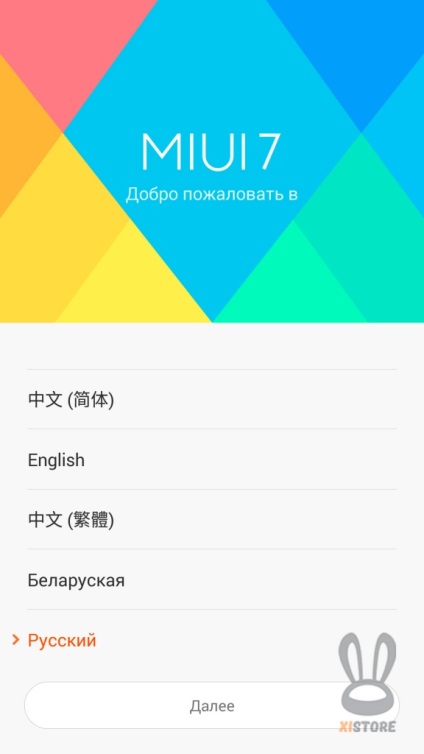
Alegeți limba de care avem nevoie și faceți clic pe "Next"
După alegerea limbii, dispozitivul vă va solicita să vă conectați la rețeaua Wi-Fi (puteți trece peste acest pas dacă nu există rețele wireless în apropiere) selectați rețeaua cunoscută nouă pentru a introduce parola și pentru a continua.
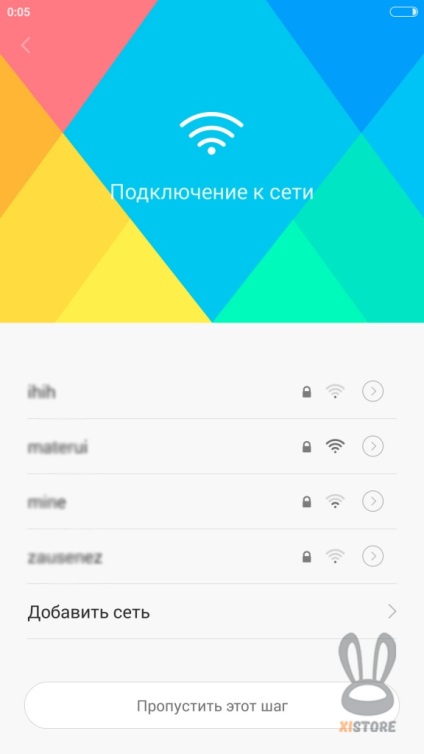
Fereastră pentru selectarea rețelelor Wi-Fi
După conectarea la rețeaua wireless, trebuie să fiți de acord cu termenii acordului de utilizare.
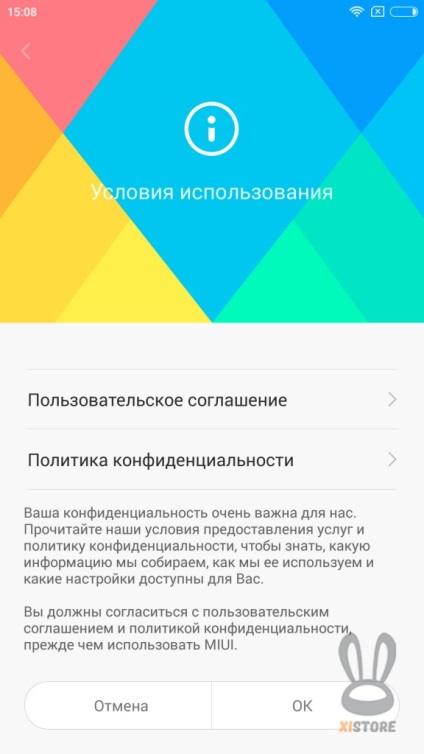
Dacă sunteți de acord cu termenii, faceți clic pe "OK" și continuați setarea
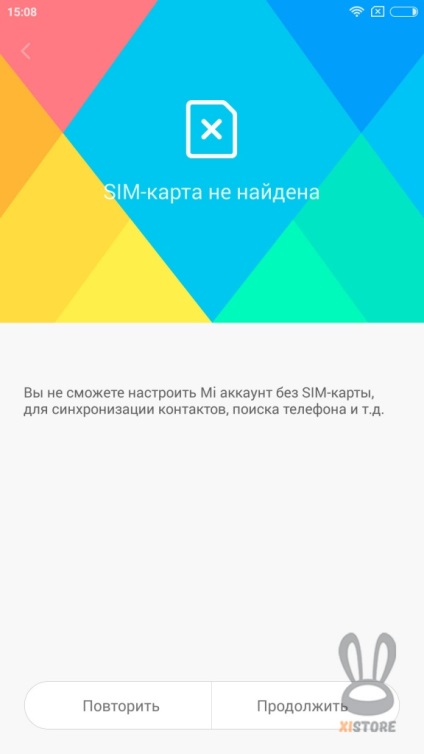
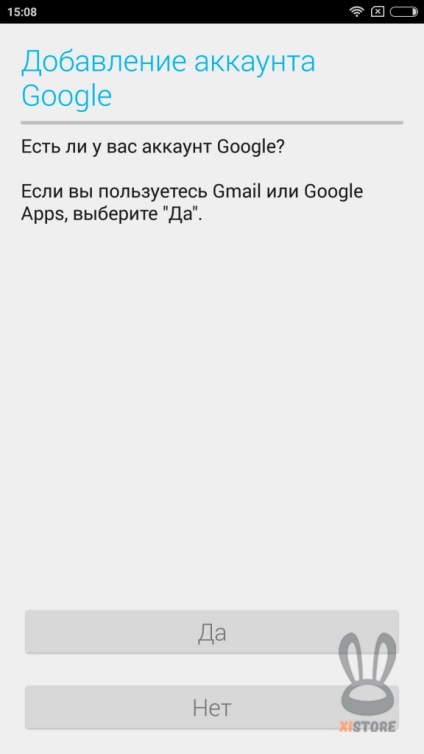
Faceți clic pe "Da" și mergeți la următorul ecran de configurare
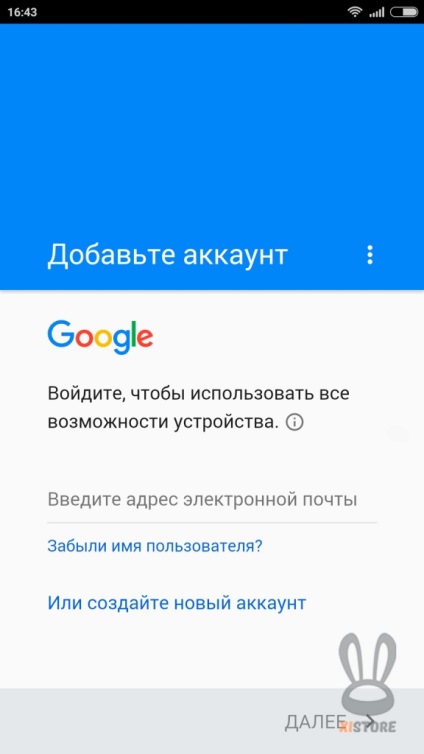

Dacă doriți să descărcați aplicații cu plată în Google Play, puteți să vă înregistrați cardul bancar, dacă nu, apoi selectați "Amintește-mi mai târziu" și faceți clic pe "Următorul"
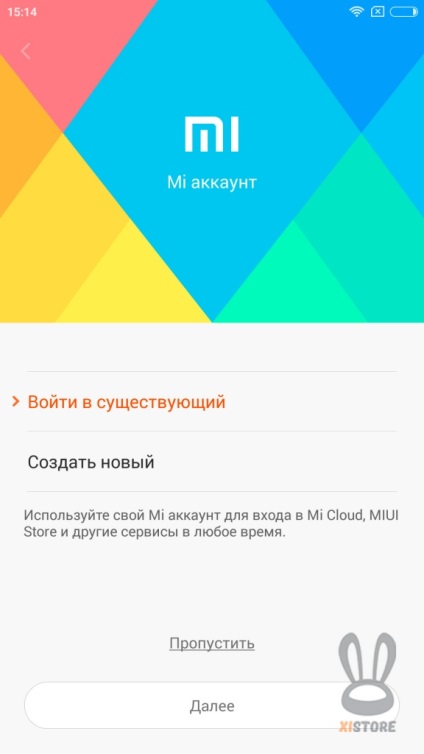
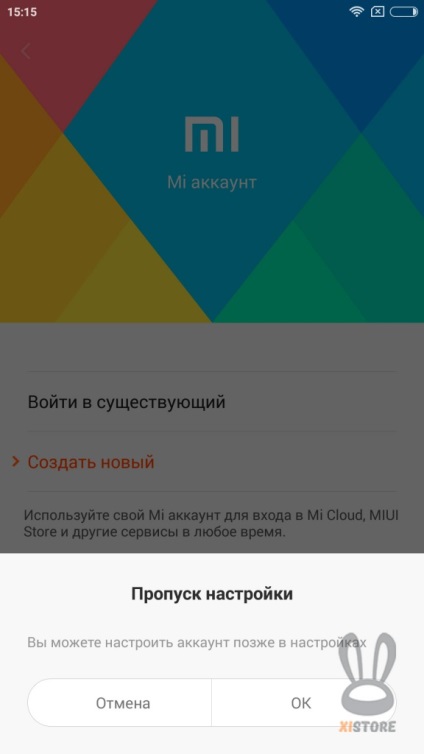
Dacă trebuie să stabiliți cu precizie poziția locației dvs. sau să căutați în mod automat locația geografică, aplicațiile includ această funcție
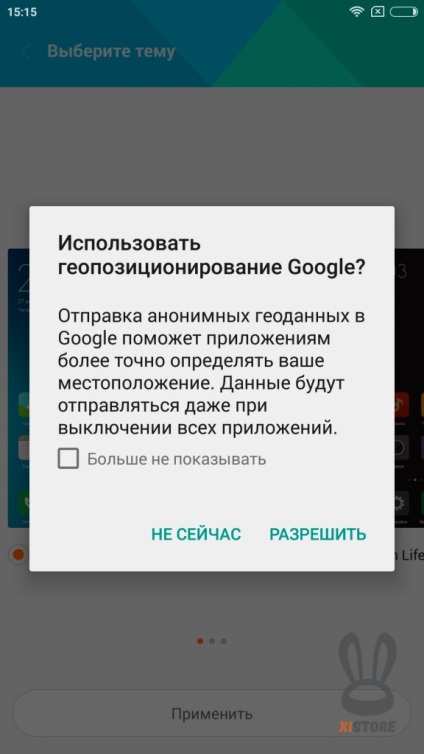
Dacă nu vrem să fim rugați de fiecare dată pentru consimțământul nostru să ne arătăm poziția, atunci bifați "Nu mai afișați" și permiteți, faceți clic pe "Permiteți"
Ultima setare este de a personaliza pielea (puteți, de asemenea, să o schimbați în setări)
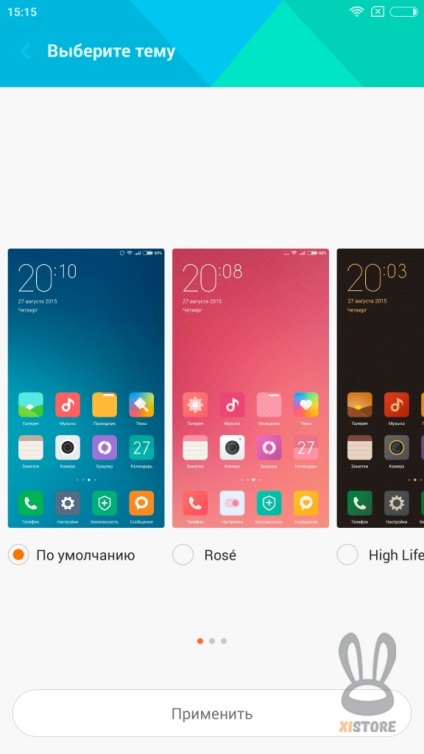
Alegeți designul dvs. preferat și faceți clic pe "Aplicați"
În acest stadiu, setările inițiale pentru opțiunea "First On"
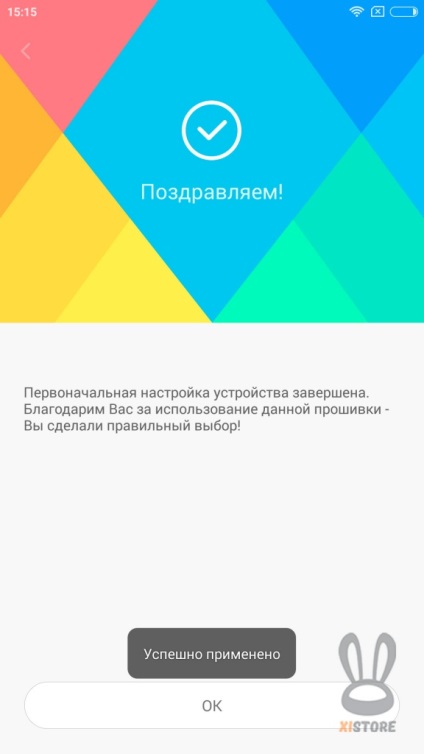
Ecranul inițial
La sfârșitul setărilor inițiale, veți vedea ecranul "home". În ecranul de întâmpinare, sunt plasate toate aplicațiile și widgeturile instalate pe ecranul de întâmpinare.

Ecran de ecran de acasă
În partea de jos a ecranului este o comandă rapidă către aplicațiile principale.
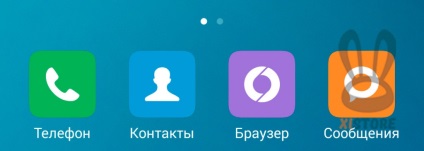
Trecerea dintre paginile ecranului "home" se face prin "glisați" (svayp - glisând degetul pe ecran de la stânga la dreapta și la rândul său) la stânga sau la dreapta. Pentru orientarea paginii, designul vizual este folosit sub formă de cercuri între aplicațiile de pe desktop și o bară de comenzi rapide

Bara laterală din dreapta conține butoane
controlul volumului și butonul de blocare.
Butonul din partea de jos este butonul de blocare a ecranului (alimentare),
Cu acest buton puteți include și
opriți aparatul, cu un scurtcircuit
dețin.
Deasupra butonului de blocare se află unitatea de comandă
volumul dispozitivului: mărirea în partea superioară
volumul, respectiv scăderea
volumul.
- atingeți butonul "setări de meniu", ca în aplicații
și pe ecranul "home".
- Când țineți apăsat, apare meniul de setări pentru aplicația deschisă sau pentru meniul de configurare a ecranului de pornire.
- când faceți clic o dată, se deschide "managerul deschis de aplicații", în care puteți închide toate aplicațiile sau
comuta între ele
- când apăsați simultan butonul "Volume Down" și butonul "Settings Menu", puteți face o captură de ecran a ecranului.
- atingeți butonul "acasă"
- Puteți minimiza aplicația pentru a reveni la "ecranul de pornire"
- Când vă aflați în ecranul "home", puteți comuta de la orice pagină la prima pagină a ecranului de pornire
- atingeți butonul "înapoi"
- Efectuează anularea acțiunii efectuate în aplicație
- reveniți la fila anterioară din browsere
- Anulați acțiunea după apăsarea butonului "Setări"
Fereastra Manager de activități
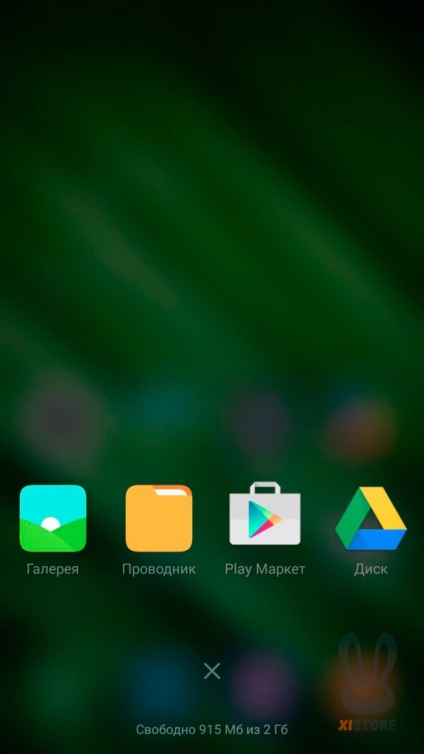
Setările pentru ferestre, în acest caz, "ecranul de pornire"
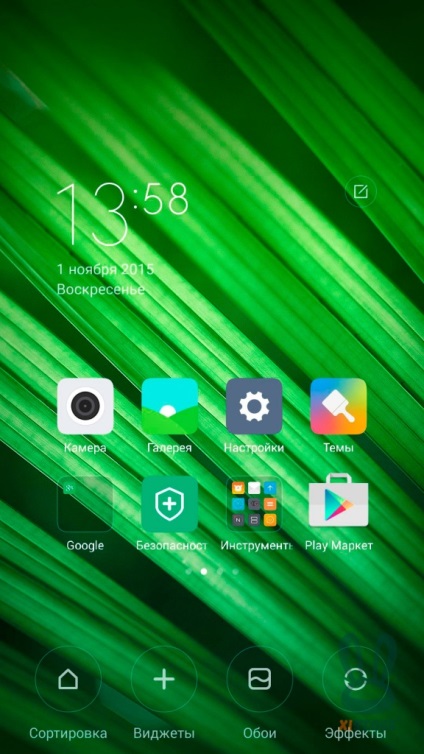
SCREEN LOCK SCREEN
Ecranul de blocare afișează ora datei, precum și notificările apelurilor sau mesajelor nepreluate
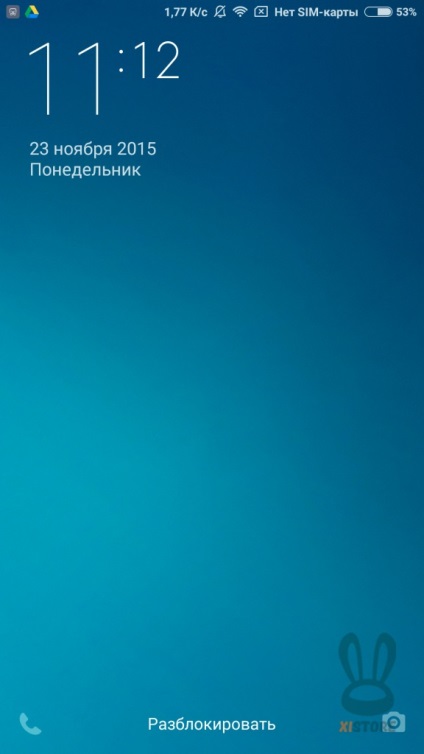
REGLAREA UNUI SCREEN
Editarea poziției etichetelor
Pentru a schimba locația comenzilor rapide pe ecran, țineți temporar temporar butonul tactil "Meniul setări"
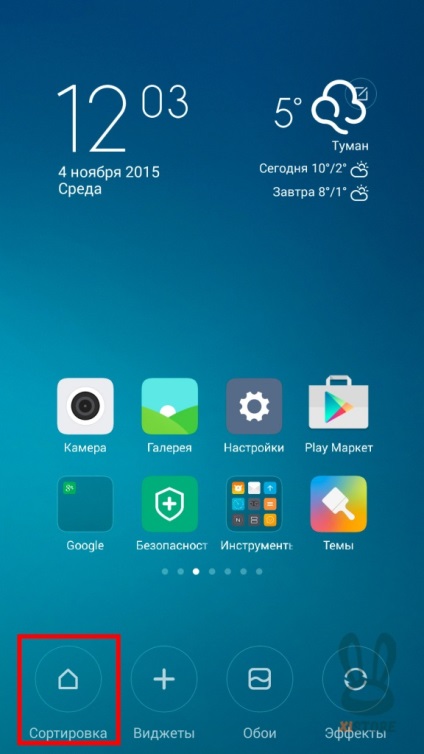
De asemenea, puteți da clic pe „Sort“, iar partea de jos a casetei pare că spune: „Faceți clic pe pictograma“ - și făcând clic pe datele pentru transferul etichetelor care urmează să fie târât în această zonă, iar apoi se întoarse paginile trage etichetele din zona în locația dorită de pe ecran.
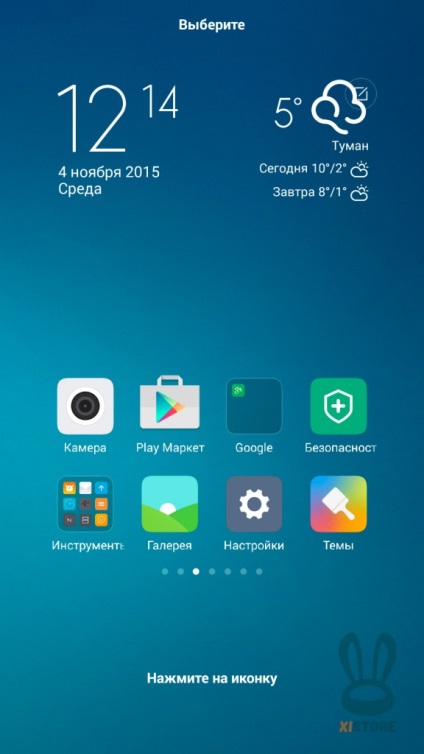
La sfârșitul procedurii de drag-and-drop, apăsăm tasta soft "înapoi" și aplicăm astfel modificările și terminăm lucrarea.
Pentru a lucra cu setările widgetului, mențineți apăsat butonul "Setări" pentru o perioadă scurtă de timp
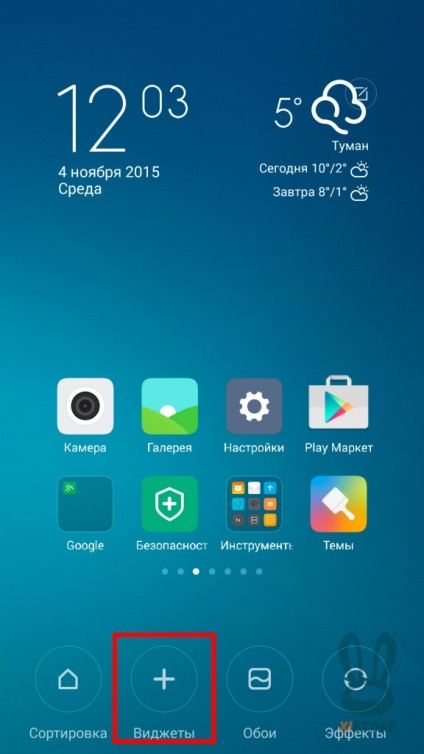
Pentru a adăuga widget-uri, trebuie să selectați unul de care aveți nevoie din lista prezentată în partea de jos a ecranului, să atingeți widgetul necesar și să îl transferați în spațiul liber de pe ecran.
Lista widget-urilor va fi completat cu diferite aplicații descărcate
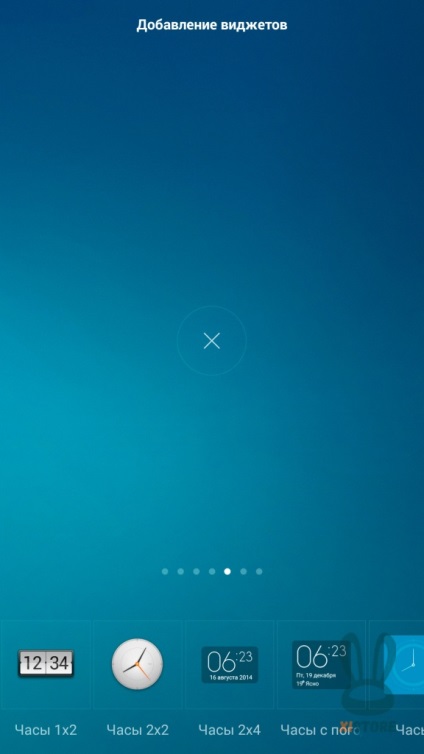
La sfârșitul lucrului cu widget-uri, apăsați tasta soft "Înapoi"
Pentru a lucra cu "tapet", apăsați scurt tasta "Setări". Apoi, dați clic pe "Wallpaper" și intrați în meniu pentru a edita direct screensaverul pentru ecranul de lucru (acasă)
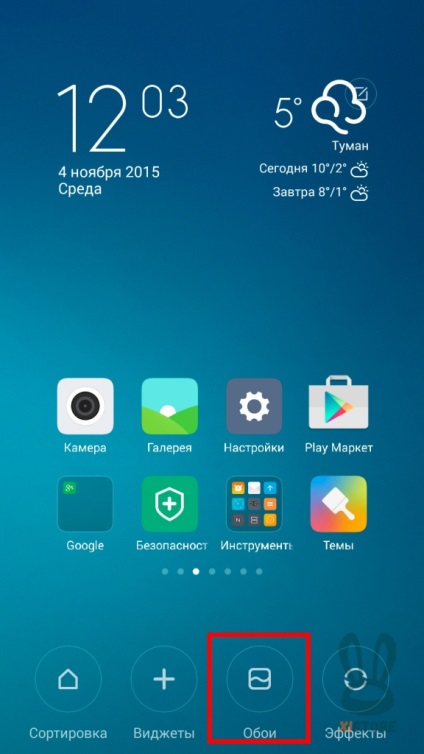
În meniul deschis, defilați și selectați imaginea dorită, când faceți clic o singură dată, fundalul se va schimba.
De asemenea, există o oportunitate de a pune o fotografie din Internet sau din propriul album foto.
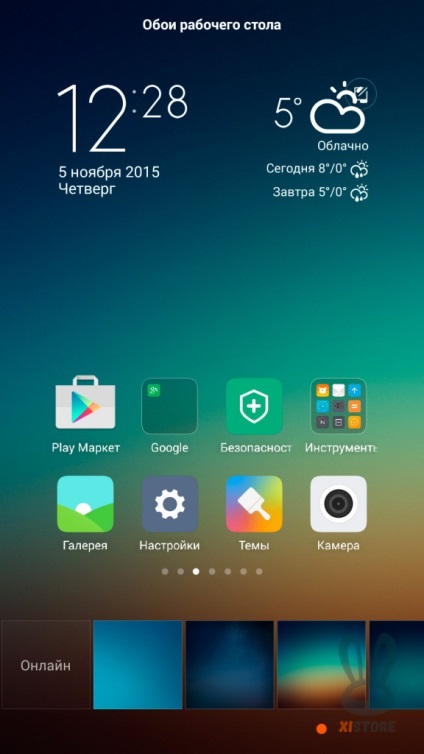
La sfârșitul selecției, pentru a aplica setările, apăsați tasta soft "Înapoi"
Comutarea efectelor între paginile ecranului de pornire
Pentru a începe să lucrați cu efecte, țineți apăsat butonul "Setări". În meniul care apare, selectați "Efecte"
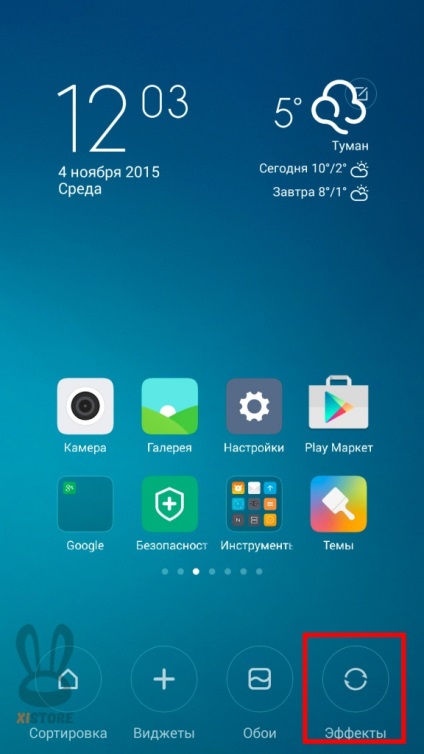
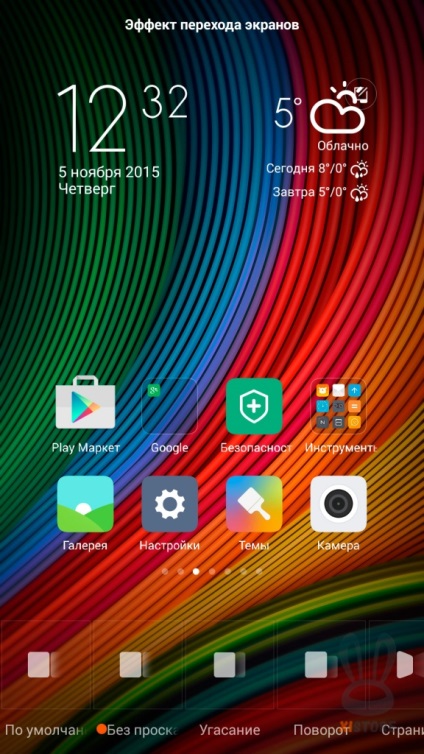
Când se face alegerea, apăsați tasta soft "Înapoi", aplicând astfel modificările.
Lucrul cu folderele
Pentru a crea un dosar cu comenzi rapide pe ecranul de start, trebuie să atingeți pictograma și mențineți fracțiune de secundă, și apoi glisați-l la o altă etichetă, sistemul va înțelege intențiile și de a crea un dosar cu comenzi rapide plasate.
De asemenea, puteți adăuga comenzi rapide la dosarul creat și le puteți scoate și de acolo. Dacă scoateți toate comenzile rapide din dosar, acesta va fi șters.
Numele folderului poate fi schimbat, pentru aceasta trebuie să deschideți dosarul și faceți clic pe numele său, apoi va apărea tastatura și va imprima numele.
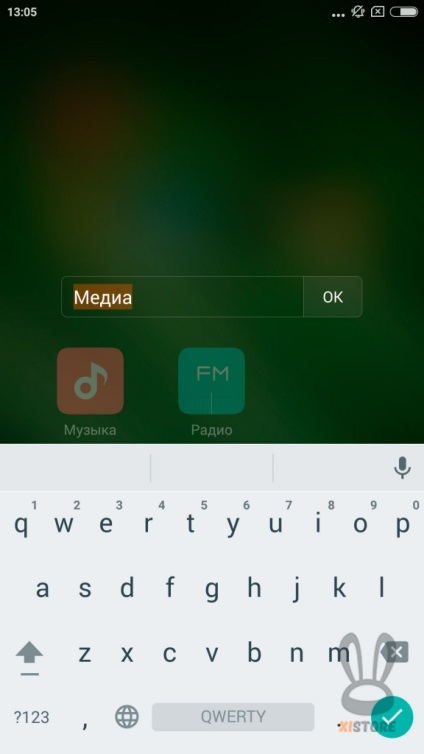
Pentru a ieși din editare, apăsați "înapoi"
Ecranul de notificare și meniul rapid de configurare
Ecranul se deschide prin intermediul unui snayp de sus în jos în partea de sus a ecranului, de pe ecranul de întâmpinare sau de la o aplicație deschisă.
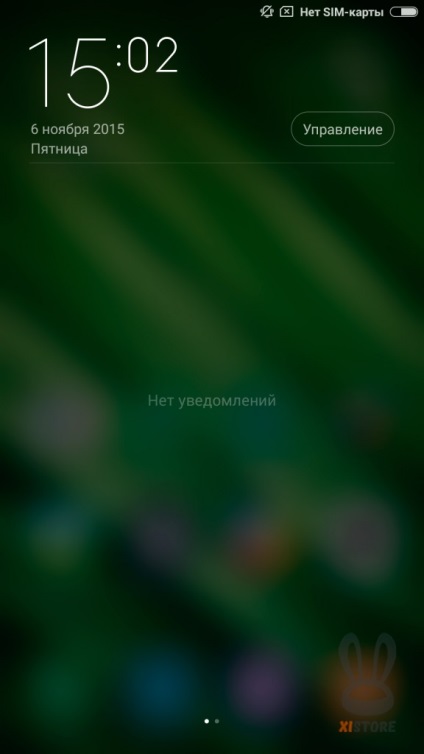
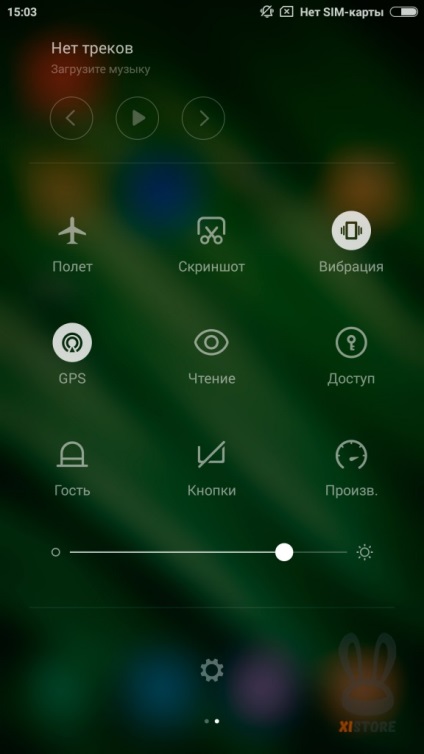
Tranziția dintre notificări și setări se realizează prin deplasarea ecranului spre dreapta la setările din stânga și spre stânga spre dreapta - notificări
Ecran de notificare
Ecranul de notificări afișează informații despre apelurile pierdute, mesajele SMS primite, mesajele noi, descărcarea și instalarea aplicațiilor, notificările noilor actualizări ale sistemului de operare MIUI etc.
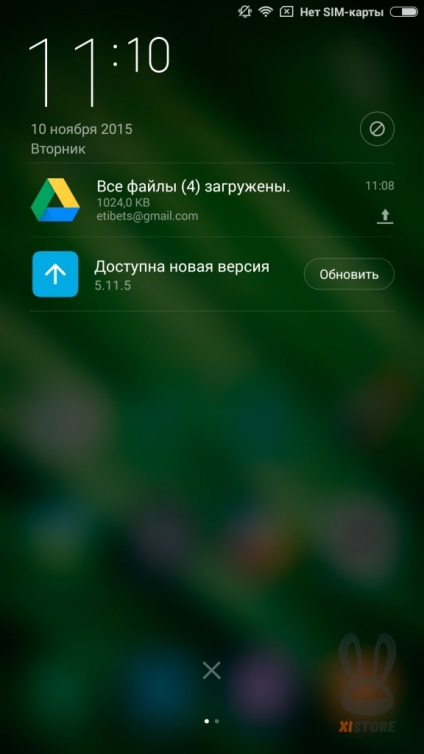
Dacă nu există dorința sau necesitatea de a deschide toate notificările, puteți șterge ecranul tuturor notificărilor dând clic pe "cruce" din partea de jos a ecranului.
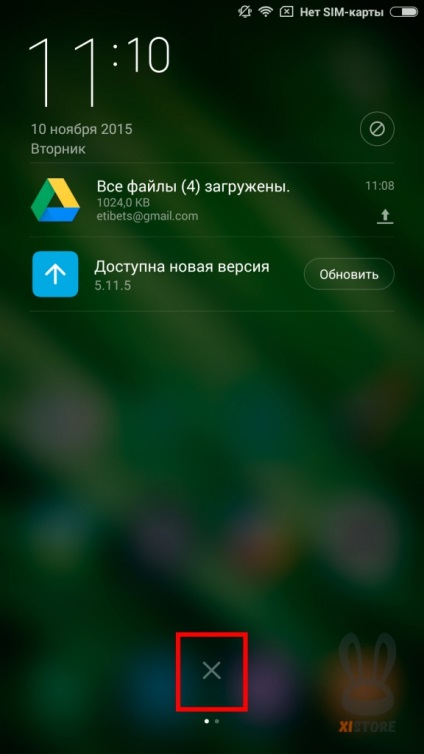
Pentru a configura notificările, faceți clic pe "Gestionați" din ecranul de notificare și accesați setările în care puteți activa sau dezactiva notificările, precum și configurați-le.
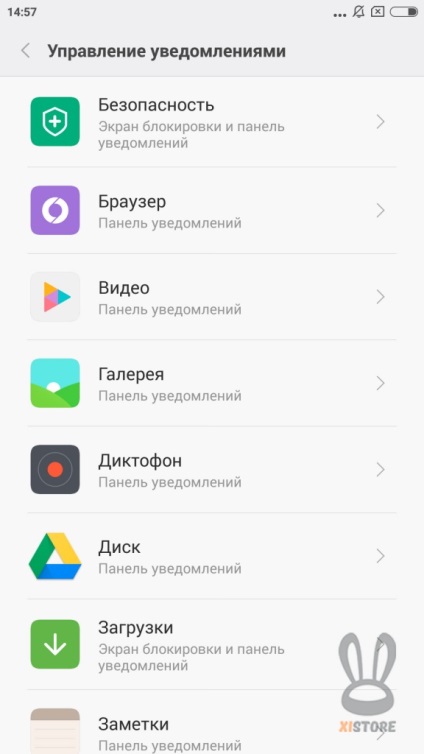
Meniul Setări rapide
Acest meniu este destinat accesului rapid la setări și activării și dezactivării anumitor funcții.
Acest ecran poate fi derulat în sus și în jos pentru a accesa alte funcții
Următoarele funcții sunt disponibile pe acest ecran:
Activați sau dezactivați modul silențios
Articole similare
Trimiteți-le prietenilor: